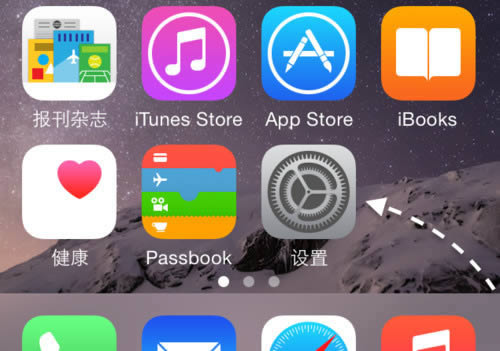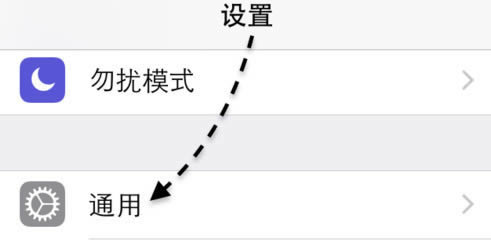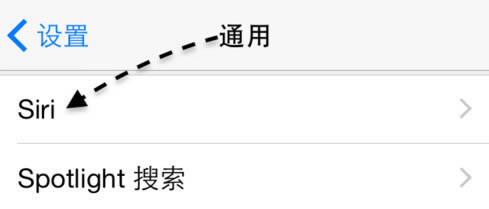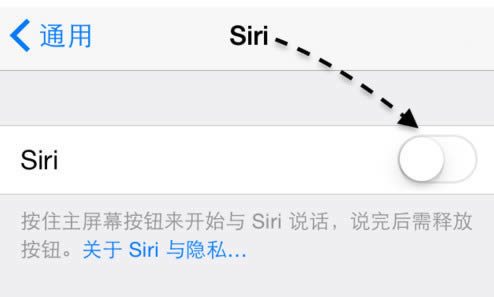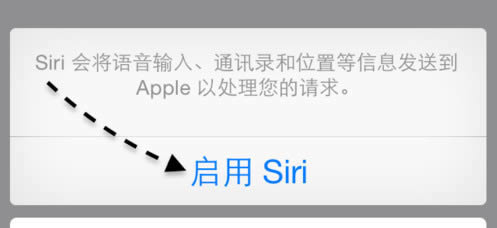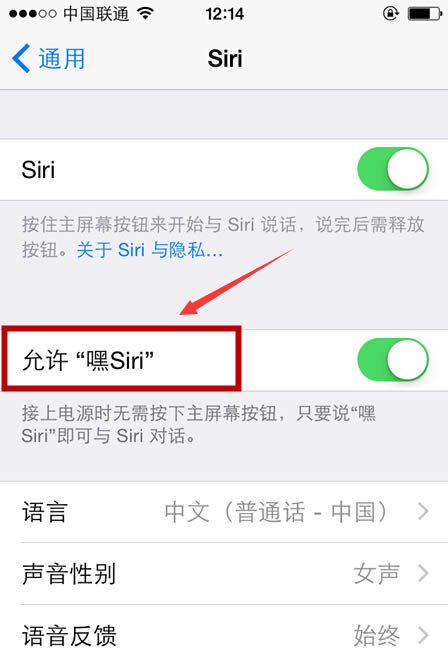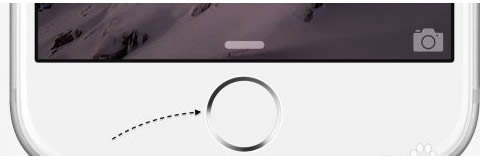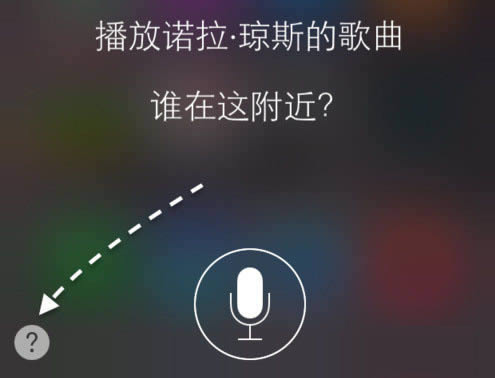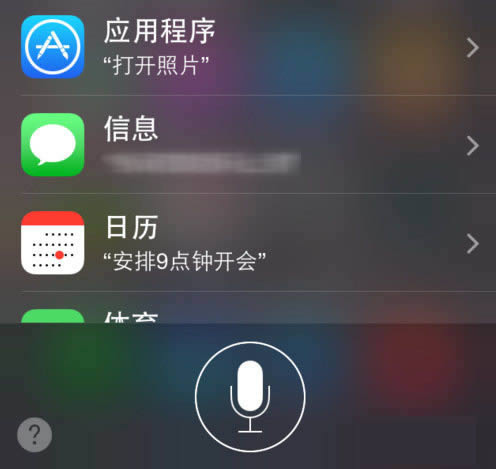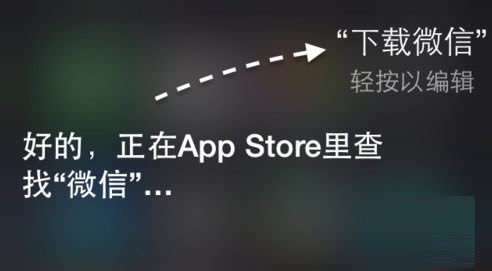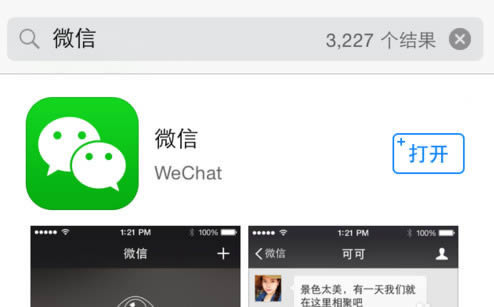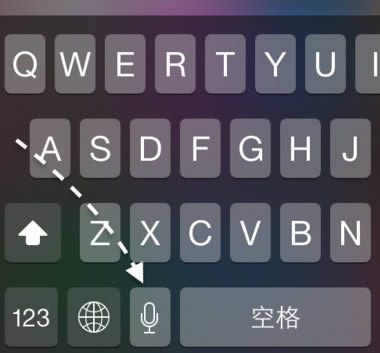iphone6如何才能打开siri_iphone指南
发表时间:2024-03-29 来源:本站整理相关软件相关文章人气:
随着科技的发展,手机在我们的生活中扮演了很重要的角色,手机在便利我们生活的同时,也会对我们造成很重要的影响.手机已经成为了我们的必需品,不仅是通讯工具,而且很大程度上都是娱乐功能。 手机人人爱,人人离不了啦.那么使用手机时,还要细心学习一些小知识!我们能够更好的使用手机。
1.先请打开手机主屏上的“设置”应用,如图所示
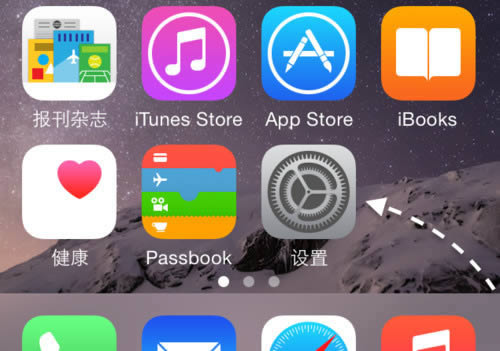
2.在设置列表中找到“通用”一栏,点进进入。.
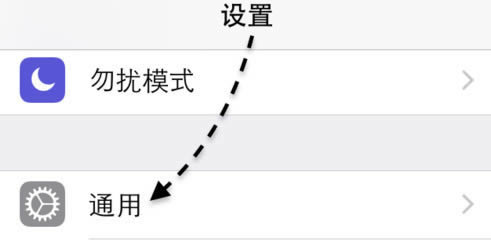
3.接着在通用列表中找到 Siri 选项,点进进入。
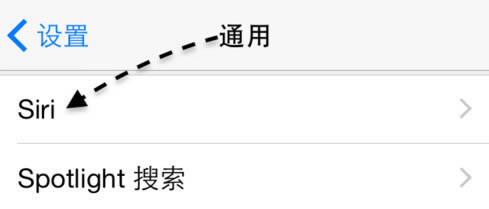
4.在 Siri 设置列表里,请先点击打开 Siri 的开关,如图所示
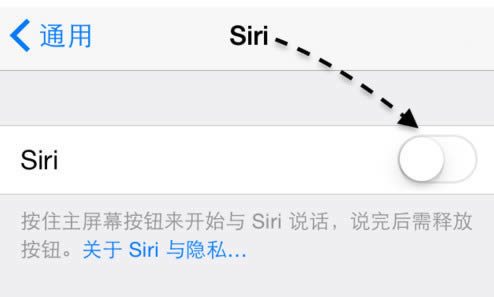
5.随后再点击“启用 Siri”选项,如图所示
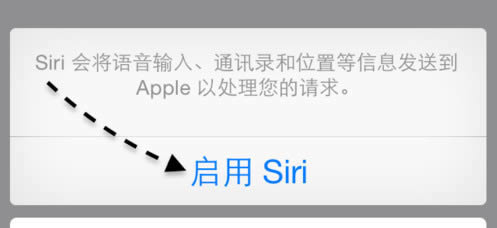
6.如果你想在充电时通过语音“ Hey,Siri ”激活它的话,可以打开此选项。
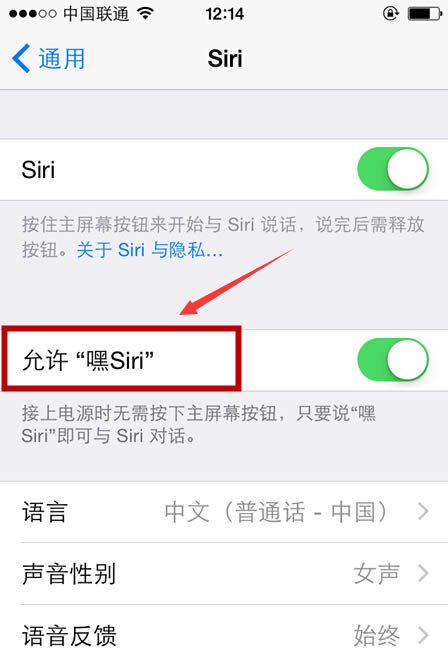
7.当我们打开 Siri 功能了以后,接下来就可以长按“主屏Home”键来激活并使用它了。
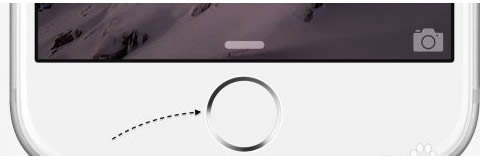
8.当激活 Siri 以后,可以看到屏幕上有波纹线条在动,此时说明正在接收我们的语音命令。

9.如果要查看 Siri 的使用帮助,可以点击屏幕左下角的问号图标,如图所示
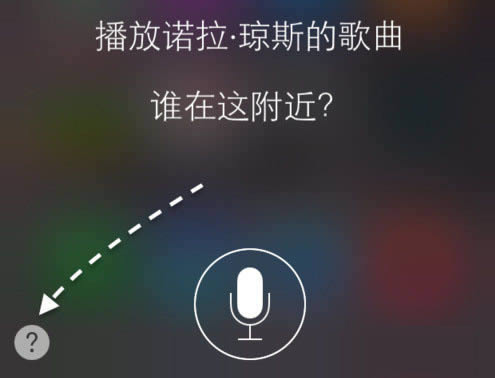
10.随后即可看到有关 Siri 的一些常用使用帮助信息,可以点击相应的栏目查看示例信息。
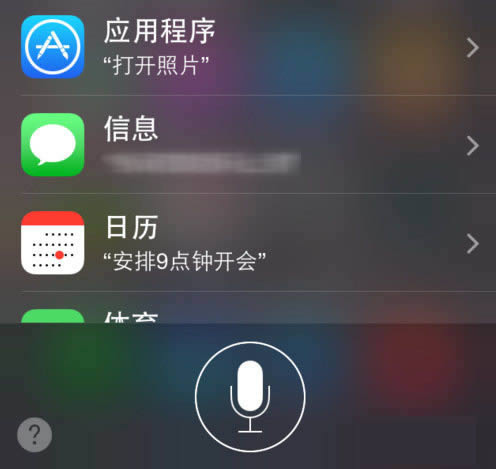
使用技巧
比如你想要下载一款应用程序,此时我们可以对 Siri 说“下载微信”,如图所示
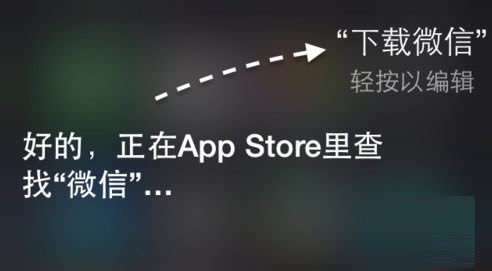
接着它就会帮我们在 App Store 中查找并显示这个应用程序的信息,如图所示
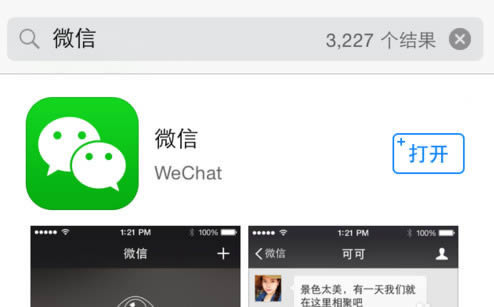
另外需要说明的是我们在打字时,如果打累了,也可以让 Siri 帮我把语音转化成文字。先调出系统自带的输入法,点击空格左边的“话筒”图标,如图所示
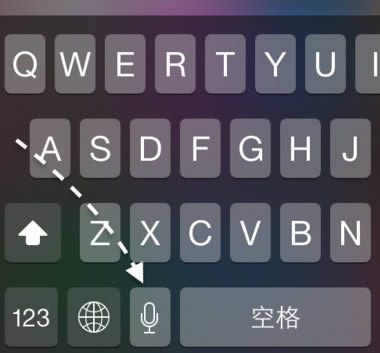
随后屏幕也会显示波纹线条动画,说明此时正在听我们说话。值得欢喜的是,以前的 Siri 需要我们连续说完一段文字以后,点击完成,它才开始识别,而现在可以一边说一边识别,非常方便。
如果安卓手机出现了未知问题,或是经过长时间使用导致系统缓慢不稳定,可以在设置──隐私设置中选择恢复出厂设置,来实现清空所有数据、恢复初始状态。注意,进行该操作前记得备份一下手机中的重要内容。